Примечание
Для доступа к этой странице требуется авторизация. Вы можете попробовать войти или изменить каталоги.
Для доступа к этой странице требуется авторизация. Вы можете попробовать изменить каталоги.
В этой статье описывается, как зарегистрировать Машинное обучение Azure, а также как проверить подлинность и взаимодействовать с Машинным обучением Azure в Microsoft Purview. Дополнительные сведения о Microsoft Purview см. в вводной статье.
Эта интеграция между Машинным обучением Azure и Microsoft Purview применяет модель автоматической отправки, которая после регистрации рабочей области Машинного обучения Azure в Microsoft Purview метаданные из рабочей области автоматически отправляются в Microsoft Purview ежедневно. Не нужно вручную сканировать, чтобы перенести метаданные из рабочей области в Microsoft Purview.
Важно!
Сейчас эта функция доступна в предварительной версии. Дополнительные условия использования предварительных версий Microsoft Azure включают дополнительные юридические условия, применимые к функциям Azure, которые находятся в бета-версии, в предварительной версии или еще не выпущены в общедоступной версии.
Поддерживаемые возможности
Возможности сканирования
| Извлечение метаданных | Полная проверка | Добавочное сканирование | Сканирование с заданной областью |
|---|---|---|---|
| Да | Да | Да | Нет |
При сканировании источника Машинного обучения Azure Microsoft Purview поддерживает:
- Извлечение технических метаданных из Машинного обучения Azure, в том числе:
- Рабочая область
- Модели
- Наборы данных
- Рабочих мест
Примечание.
- Рабочие области AML в настоящее время не поддерживают отправку метаданных через частную конечную точку в Microsoft Purview.
- Чтобы они отображались в Microsoft Purview, необходимо зарегистрировать ресурсы в рабочей области AML.
Другие возможности
Сведения о классификациях, метках конфиденциальности, политиках, происхождении данных и динамическом представлении см. в списке поддерживаемых возможностей.
Предварительные условия
У вас должна быть учетная запись Azure с активной подпиской. Создайте учетную запись бесплатно.
У вас должна быть активная учетная запись Microsoft Purview.
Для регистрации источника данных и управления им на портале управления Microsoft Purview требуются разрешения администратора источника и читателя данных. Дополнительные сведения о разрешениях см. в статье Управление доступом в Microsoft Purview.
Активная рабочая область Машинного обучения Azure
Пользователю требуется роль Участник в рабочей области Машинного обучения Azure, чтобы включить автоматическую отправку из рабочей области Машинного обучения Azure.
Регистрация
В этом разделе описывается, как зарегистрировать рабочую область Машинного обучения Azure в Microsoft Purview с помощью портала управления Microsoft Purview.
Перейдите к учетной записи Microsoft Purview.
Выберите Карта данных в левой области.
Нажмите Зарегистрировать.
В разделе Регистрация источников выберите Машинное обучение Azure (предварительная версия)>Продолжить.
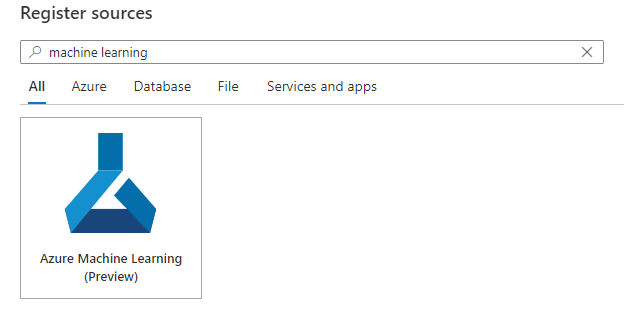
На экране Регистрация источников (Машинное обучение Azure) выполните следующие действия.
В поле Имя введите понятное имя, которое Microsoft Purview перечисляет в качестве источника данных для рабочей области.
В полях Подписка Azure и Имя рабочей области выберите подписку и рабочую область, которые нужно отправить из раскрывающегося списка. URL-адрес рабочей области Машинного обучения Azure заполняется автоматически.
Выберите коллекцию из списка.
Выберите Зарегистрировать , чтобы зарегистрировать источник.
Проверка
После регистрации рабочей области Машинного обучения Azure метаданные будут автоматически отправляться в Microsoft Purview на ежедневной основе.
Обзор и обнаружение
Чтобы получить доступ к интерфейсу просмотра ресурсов данных из рабочей области Машинного обучения Azure, выберите Обзор ресурсов.
Просмотр по коллекции
Обзор по коллекции позволяет изучить различные коллекции, в которые вы являетесь читателем данных или куратором.
Просмотр по типу источника
На странице Обзор по типам источников выберите Машинное обучение Azure.
Перечислены ресурсы верхнего уровня в выбранном типе данных. Выберите один из ресурсов для дальнейшего изучения его содержимого. Например, выбрав Машинное обучение Azure, вы увидите список рабочих областей с ресурсами в Единый каталог.
При выборе одной из рабочих областей отображаются дочерние ресурсы.
В списке можно выбрать любой из элементов актива, чтобы просмотреть подробные сведения. Например, при выборе одного из ресурсов задания Машинного обучения Azure отображаются сведения о задании.
Lineage
Чтобы просмотреть сведения о происхождении, выберите ресурс, а затем перейдите на вкладку Происхождение . На вкладке Происхождения вы можете просмотреть связи актива, если это применимо. Вы можете увидеть, какие исходные данные использовались (если они зарегистрированы в Purview), ресурс данных, созданный в Машинном обучении Azure, любые задания и, наконец, итоговую модель машинного обучения. В более сложных сценариях можно увидеть следующее:
- Если использовалось несколько источников данных
- Несколько этапов обучения на нескольких ресурсах данных
- Если из одного источника данных было создано несколько моделей
Дополнительные сведения о происхождении данных в целом см. в руководстве пользователей по происхождению данных и происхождению данных.
Дальнейшие действия
Теперь, когда вы зарегистрировали источник, используйте следующие руководства, чтобы узнать больше о Microsoft Purview и ваших данных:






